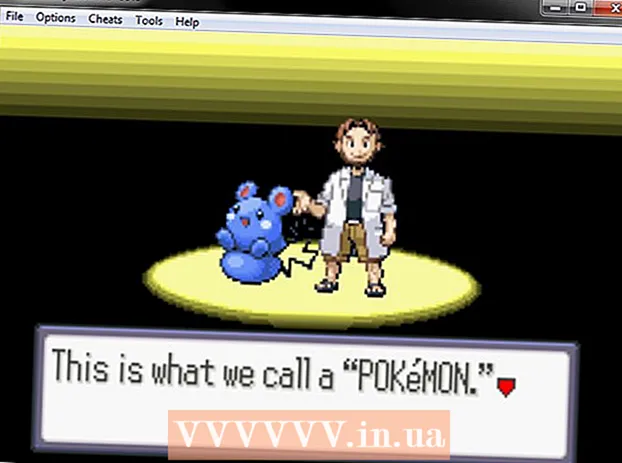Autors:
Randy Alexander
Radīšanas Datums:
25 Aprīlis 2021
Atjaunināšanas Datums:
26 Jūnijs 2024

Saturs
Šis raksts palīdzēs jums izdzēst nevajadzīgos kontaktus iPhone, iCloud un iTunes kontaktos.
Soļi
1. metode no 5: izmantojiet lietotni Kontakti
Atveriet kontaktpersonas. Tā ir lietotne ar cilvēka siluetu uz pelēka fona un krāsainām cilnēm pa labi.
- Varat arī piekļūt kontaktpersonām no lietotnes Tālrunis, pieskaroties ikonai Kontakti (Kontakti) atrodas ekrāna apakšdaļā.

Pieskarieties kontaktam, lai atvērtu viņa informācijas lapu.- Lai atrastu konkrētu kontaktu, pieskarieties joslai Meklēt (Meklēt) ekrāna augšdaļā un ierakstiet tās personas vārdu, kura to meklē.
Izvēlieties Rediģēt (Rediģēt) ekrāna augšējā labajā stūrī. Tas ļauj mainīt un izdzēst kontaktu.

Ritiniet uz leju un atlasiet Dzēst kontaktu (Dzēst kontaktu) informācijas lapas apakšdaļā.
Izvēlieties Dzēst kontaktu vēlreiz, kad jautāja. Ekrāna apakšdaļā tiks parādīts pieprasījums. Pēc tam kontakts tiks izdzēsts jūsu iPhone tālrunī.
- Jūs neredzēsiet iespēju “Dzēst” kontaktiem, kas pievienoti no citām lietotnēm, piemēram, Facebook.
- Ja jūsu iPhone ir saistīts ar iCloud kontu, šis kontakts tiks izdzēsts visās ierīcēs, kurām ir piekļuve iCloud.
2. metode no 5: dzēsiet visus iCloud kontaktus

Atveriet iestatījumus. Tā ir pelēka lietotne ar zobrata ikonu (⚙️), kas parasti tiek parādīta sākuma ekrānā.
Pieskarieties savam Apple ID. Tā ir sadaļa izvēlnes augšdaļā, kurā redzams jūsu vārds un fotoattēls (ja tas ir pievienots).
- Ja neesat pieteicies, izvēlieties Pierakstieties (savā ierīcē) (Pierakstieties [Savā ierīcē]), ievadiet savu Apple ID un paroli un pēc tam atlasiet Ielogoties (Pieslēgties).
- Ja izmantojat vecāku iOS versiju, šī darbība nav jāveic.
Izvēlieties ledus mākonis izvēlnes otrajā daļā.
Nospiediet slīdni blakus "Kontakti" režīmam "Izslēgts". Slīdnis kļūs balts, un jums tiks jautāts par visu tālrunī saglabāto iCloud kontaktu dzēšanu.
Izvēlieties Dzēst no My iPhone (Dzēst no mana iPhone). Visi ar iCloud kontu sinhronizētie kontakti tiek izdzēsti jūsu iPhone tālrunī. Šīs kontaktpersonas ietver jūsu tālrunī saglabāto informāciju (piemēram, kontaktpersonas, kuras pievienojat pats). reklāma
3. metode no 5: paslēpt kontaktpersonas no e-pasta kontiem
Atveriet iestatījumus. Tā ir pelēka lietotne, kuras sākuma ekrānā tiek parādīta zobrata ikona (⚙️).
Ritiniet uz leju lapas Iestatījumi apakšdaļā un atlasiet Tālruņu katalogs.
Izvēlieties Konti (Konts) lapas augšdaļā.
Izvēlieties e-pasta kontu. Lapas apakšdaļā jūs redzēsiet ledus mākonis.
- Piemēram, jūs izvēlaties Gmail lai atvērtu sava Gmail konta kontaktpersonu iestatījumus.
Nospiediet slīdni blakus "Kontakti" režīmam "Izslēgts". Slīdnis kļūs balts, un kontaktpersonas izvēlētajā e-pasta kontā vairs nebūs redzamas iPhone kontaktpersonu lietotnē. reklāma
4. metode no 5: izslēdziet kontaktpersonu ieteikumus
Atveriet iestatījumus. Tā ir pelēka lietotne, kuras sākuma ekrānā tiek parādīta zobrata ikona (⚙️).
Ritiniet uz leju iestatījumu lapas apakšdaļā un atlasiet Tālruņu katalogs.
Nospiediet slīdni blakus “Kontakti atrodami lietotnēs” uz “Izslēgts” režīmu. Šī līnija atrodas ekrāna apakšdaļā; pēc pieskāriena slīdnis kļūs balts. Tādējādi vairs neredzēsiet kontaktpersonu ieteikumus no lietotnes iPhone kontakti vai ziņojumu un e-pasta ziņojumu automātiskās aizpildes laukos. reklāma
5. metode no 5: izmantojiet grupas
Sadaliet kontaktu grupās. Jūs varat izveidot grupas ģimenei, partneriem, draugiem sporta zālē un daudz ko citu. Tādējādi sarakstā redzat visas kontaktpersonu grupas, neizdzēšot kontaktu.
- Lai pārvaldītu grupas, ekrāna Kontakti augšējā kreisajā stūrī atlasiet pogu Grupas.
Pieskarieties grupai, kuru vēlaties paslēpt. Pārbaudot grupu, tiek parādīta attiecīgā informācija. Ja šī opcija nav atzīmēta, informācija vairs netiek rādīta jūsu kontaktpersonu sarakstā.
Izvēlieties Gatavs (Gatavs), kad esat pabeidzis. Jūsu kontaktpersonas tagad parāda tikai jūsu atlasītās grupas. reklāma
Padoms
- Ja esat ieslēdzis Facebook sinhronizāciju, atverot to, varat ātri izdzēst savus Facebook kontaktus Iestatījumi (Iestatījumi), atlasiet Facebook un nospiediet slīdni blakus Tālruņu katalogs uz režīmu "Izslēgts" baltā krāsā. Tādējādi jūsu kontaktpersonas tiks paslēptas.
Brīdinājums
- Ja kontaktpersonu sinhronizēšanai izmantojat iCloud, iTunes nevajadzētu pārbaudīt “Sinhronizēt adrešu grāmatas kontaktus”, lai izvairītos no datu dublēšanas iPhone ierīcē.